WPS表格怎么排序
发布时间:2020年12月17日 15:30
电脑型号:联想小新Air15
系统版本:win10
软件版本:WPS2019
说到WPS,其常用的主要是WPS文字,WPS表格和WPS演示。WPS文字,处理文档,WPS表格,进行电子表格计算,WPS演示,制作多媒体演示文稿,WPS轻办公,进行协同办公。WPS可以实现办公软件最常用的文字、表格、演示等多种功能。具有内存占用低、运行速度快、体积小巧、强大插件平台支持、免费提供海量在线存储空间及文档模板、支持阅读和输出PDF文件。
WPS具有很多实用的功能,最近就有很多小伙伴想知道WPS表格怎么排序,下面小编就来为大家介绍一下与WPS表格怎么排序有关的图文教程。想要学习的小伙伴快点看过来吧!
1、本节课讲解【WPS软件基础】排序。
2、我们概括讲解一下本节课的知识点,一共有三个小点,如图所示。
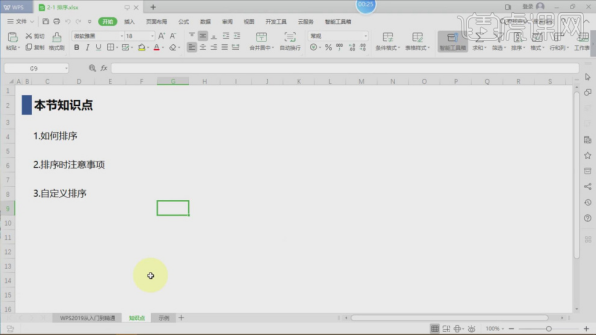
3、我们打开工程文件,然后在右侧点击【排序】,如图所示。
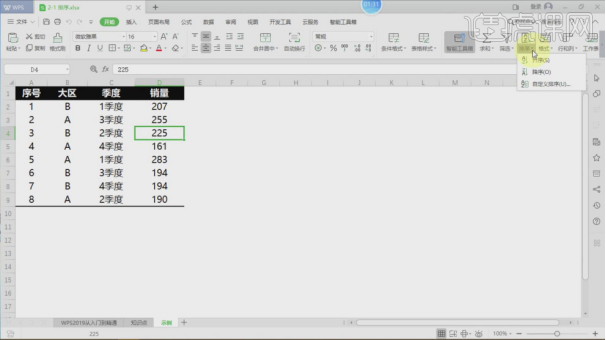
4、当我们选择上面的ABCD一栏的时候,就会出现一个排序警告,这里我们可以根据需要进行调整,如图所示。
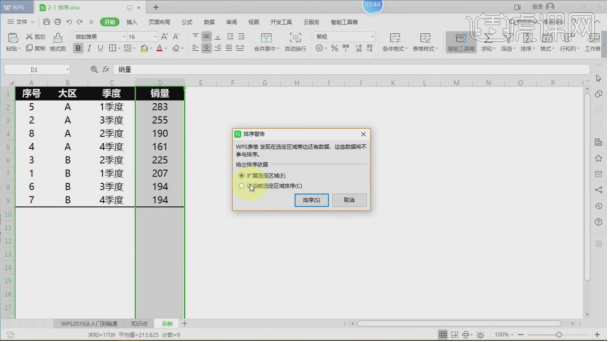
5、我们打开【排序】的窗口,这里我们可以在【下拉菜单】中进行设置,如图所示。
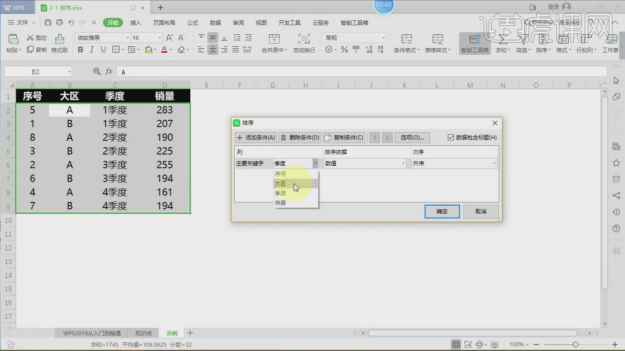
WPS表格怎么排序就介绍到这里了。小编之所以运用图文结合的方式为大家展示WPS表格怎么排序,目的就是为了能够方便小伙伴们进行了解,当然还可以根据图文提示打开电脑上的WPS操作一下,这样才能清楚自己是否完全掌握了。
其实在学习办公软件的过程中,遇到不会的问题并不可怕,只要坚持不懈的把问题解决,待到下一次遇到同样问题的时候,你一定会感谢之前努力过的自己。



